Slack es una plataforma de comunicación diseñada para equipos y empresas. Permite colaborar
mediante mensajes instantáneos, canales organizados por temas, videollamadas, y compartir archivos. Es ideal
para la comunicación en tiempo real y la integración con otras herramientas como Google Drive, Trello, y GitHub.
Continúa leyendo o, si prefieres, haz CLICK AQUÍ para ver un tutorial paso a paso en YouTube ![]() .
.
Contenido:
1. Descarga el paquete .deb de Slack
Ve al sitio oficial de Slack y descarga el paquete Debian (.deb): Descargar Slack.
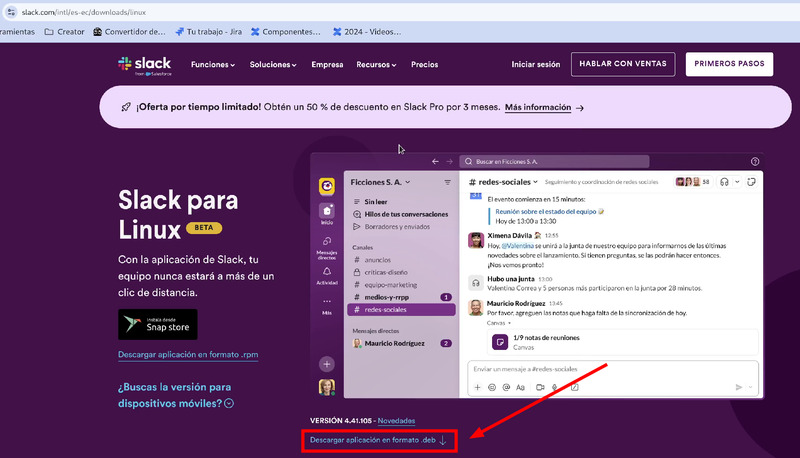
Puedes ir a la carpeta «Descargas» para localizar el archivo.
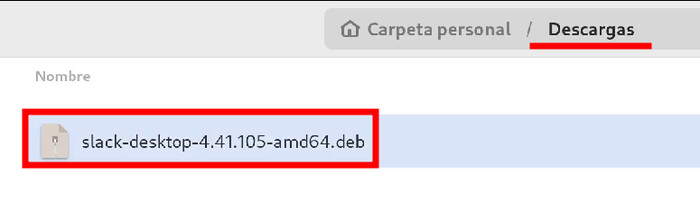
2. Instala el paquete .deb con dpkg
- Abre una terminal y navega a la carpeta de Descargas:
- Ejecuta el siguiente comando para instalar Slack:
- Reemplaza slack-desktop-*.deb con el nombre exacto del archivo descargado. (Puedes usar TAB para autocompletar).
- Escribe tu contraseña de usuario
sudoy presiona Enter para continuar. - Si ves errores relacionados con dependencias, usa el siguiente comando para solucionarlos:
cd ~/Descargassudo dpkg -i slack-desktop-*.debsudo apt-get install -f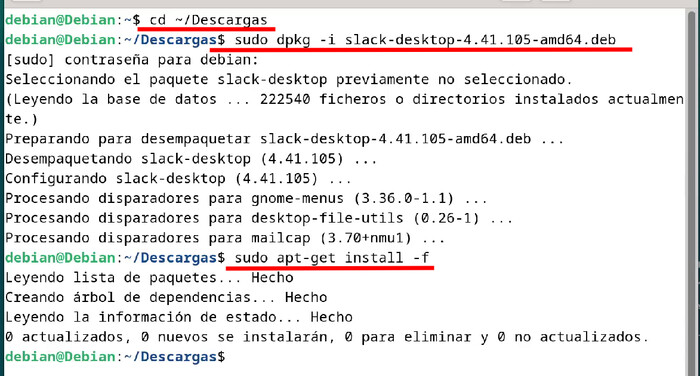
3. Inicia Slack
- Una vez instalado, puedes iniciar Slack desde el menú de aplicaciones o usando el comando:
slack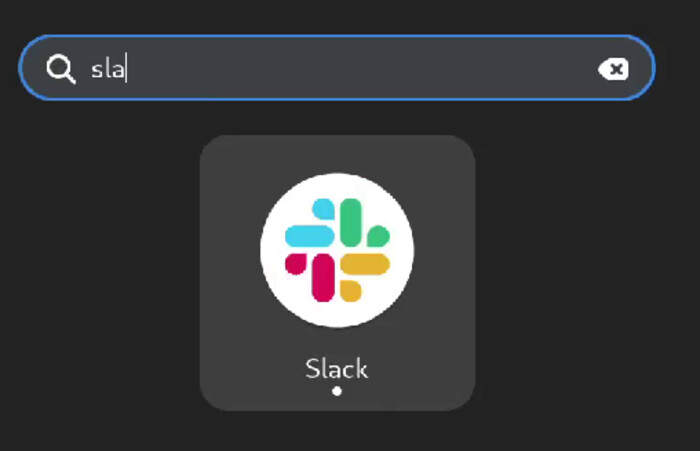

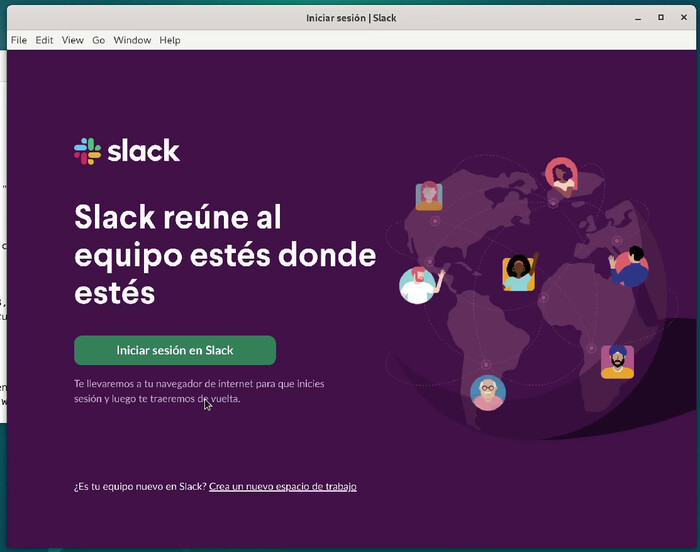
4. Opcional: Mantener Slack actualizado
- Descarga la clave GPG de Slack y guárdala en el directorio adecuado:
- Crea un archivo de configuración para el repositorio:
- Ejecuta los siguientes comandos para actualizar la lista de paquetes y asegurarte de que Slack esté siempre en la última versión:
sudo curl -fsSL https://packagecloud.io/slacktechnologies/slack/gpgkey -o /usr/share/keyrings/slack.gpgecho "deb [signed-by=/usr/share/keyrings/slack.gpg] https://packagecloud.io/slacktechnologies/slack/debian/ jessie main" | sudo tee /etc/apt/sources.list.d/slack.listsudo apt update && sudo apt upgrade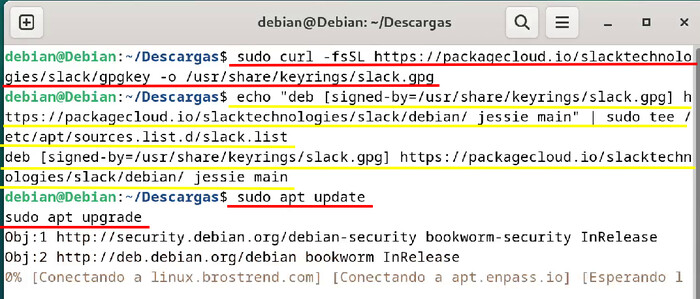
4.1. Verifica el archivo del repositorio
- Comprueba si el archivo de configuración del repositorio existe en el directorio
/etc/apt/sources.list.d:
cat /etc/apt/sources.list.d/slack.listDeberías ver algo similar a:
deb [signed-by=/usr/share/keyrings/slack.gpg]
https://packagecloud.io/slacktechnologies/slack/debian/ jessie main
Con esta configuración, Slack se actualizará automáticamente cuando ejecutes sudo apt upgrade.
Esto garantiza que siempre tendrás la versión más reciente de Slack instalada en tu sistema.